Autora:
William Ramirez
Data De La Creació:
18 Setembre 2021
Data D’Actualització:
1 Juliol 2024

Content
- Passos
- Part 1 de 3: Com configurar un servidor
- Part 2 de 3: Com connectar-se a un servidor a través d’una xarxa local
- Part 3 de 3: Com connectar-se al servidor a través d'Internet
Si configureu un servidor Minecraft en un ordinador Mac, podeu connectar-vos-hi des de qualsevol equip que tingui accés a una xarxa local o a Internet.
Passos
Part 1 de 3: Com configurar un servidor
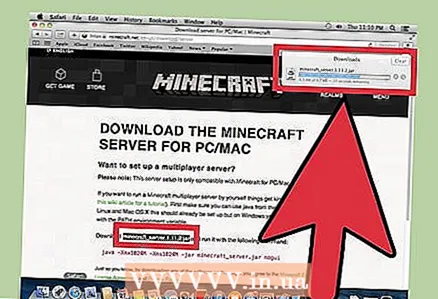 1 Baixeu-vos els fitxers del servidor Minecraft. Això es pot fer al lloc web oficial de Minecraft:
1 Baixeu-vos els fitxers del servidor Minecraft. Això es pot fer al lloc web oficial de Minecraft: - Aneu a l'adreça https://www.minecraft.net/ru-ru/download/server a Safari.
- Descarregueu el fitxer JAR del servidor.
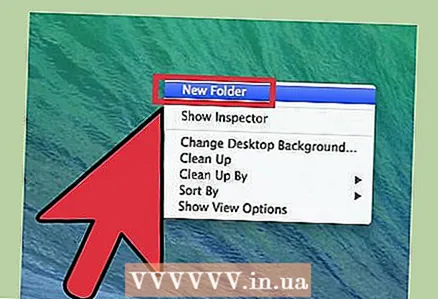 2 Creeu una carpeta nova per als fitxers del servidor. El servidor s’emmagatzemarà en ell. La carpeta s'ha de crear en un lloc fàcilment accessible, per exemple, a l'escriptori. La carpeta es pot anomenar com vulgueu, per exemple "Servidor Minecraft".
2 Creeu una carpeta nova per als fitxers del servidor. El servidor s’emmagatzemarà en ell. La carpeta s'ha de crear en un lloc fàcilment accessible, per exemple, a l'escriptori. La carpeta es pot anomenar com vulgueu, per exemple "Servidor Minecraft". 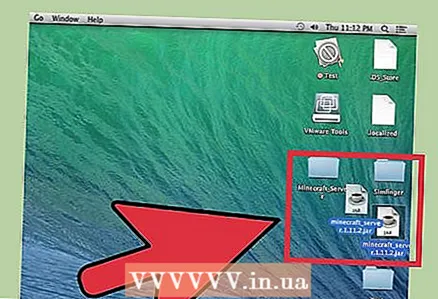 3 Arrossegueu el fitxer JAR descarregat a una carpeta nova. Quan executeu aquest fitxer, apareixeran diversos fitxers de configuració del servidor a la carpeta. De moment, només cal que arrossegueu el fitxer JAR descarregat a la carpeta del servidor creat.
3 Arrossegueu el fitxer JAR descarregat a una carpeta nova. Quan executeu aquest fitxer, apareixeran diversos fitxers de configuració del servidor a la carpeta. De moment, només cal que arrossegueu el fitxer JAR descarregat a la carpeta del servidor creat. 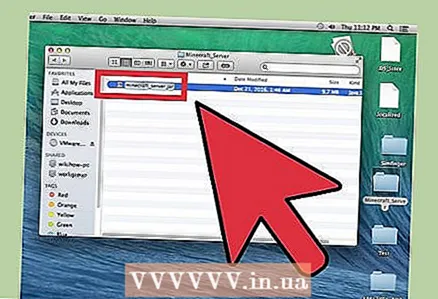 4 Canvieu el nom del fitxer per "minecraft_server.jar". Es pot eliminar el número de versió al final del nom del fitxer per facilitar l’entrada de comandes.
4 Canvieu el nom del fitxer per "minecraft_server.jar". Es pot eliminar el número de versió al final del nom del fitxer per facilitar l’entrada de comandes. 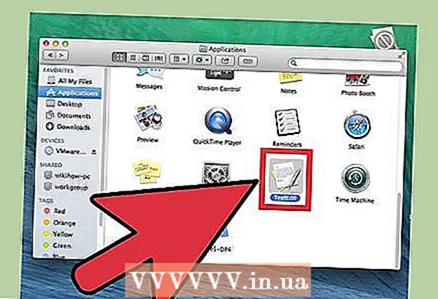 5 Inicieu l'aplicació TextEdit. El trobareu a la carpeta Aplicacions. A l’escriptori, feu clic al menú Vés i seleccioneu Programes.
5 Inicieu l'aplicació TextEdit. El trobareu a la carpeta Aplicacions. A l’escriptori, feu clic al menú Vés i seleccioneu Programes. 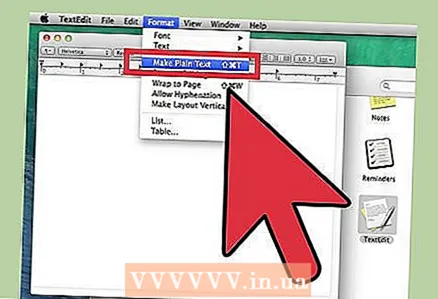 6 Obriu el menú Format i trieu Text normal. Es crearà un document de text.
6 Obriu el menú Format i trieu Text normal. Es crearà un document de text. 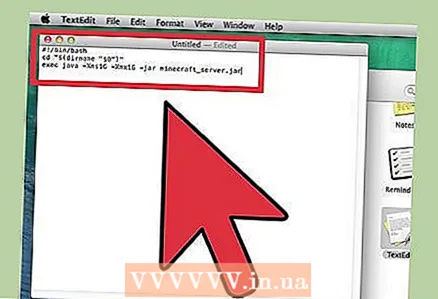 7 Enganxeu les ordres següents en un fitxer de text. Aquest conjunt d’ordres s’utilitza per iniciar el servidor. En lloc de -Xms1G -Xmx1G pot entrar -Xms2G -Xmx2Gper augmentar la quantitat de RAM que s’assignarà al servidor d’1 GB a 2 GB:
7 Enganxeu les ordres següents en un fitxer de text. Aquest conjunt d’ordres s’utilitza per iniciar el servidor. En lloc de -Xms1G -Xmx1G pot entrar -Xms2G -Xmx2Gper augmentar la quantitat de RAM que s’assignarà al servidor d’1 GB a 2 GB: #! / bin / bash cd "$ (dirname" $ 0 ")" exec java -Xms1G -Xmx1G -jar minecraft_server.jar
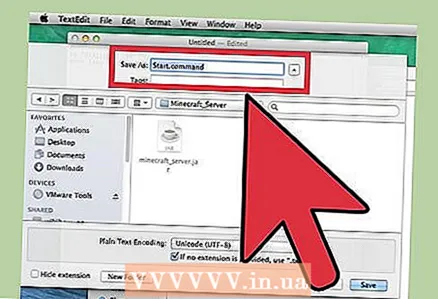 8 Deseu el fitxer com a.start.commanda la mateixa carpeta que el fitxer JAR. A la finestra TextEdit, feu clic a Fitxer> Desa i deseu el fitxer a la mateixa carpeta que el fitxer del servidor descarregat del lloc web Minecraft.
8 Deseu el fitxer com a.start.commanda la mateixa carpeta que el fitxer JAR. A la finestra TextEdit, feu clic a Fitxer> Desa i deseu el fitxer a la mateixa carpeta que el fitxer del servidor descarregat del lloc web Minecraft. 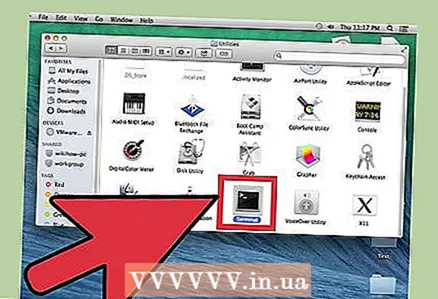 9 Obriu un terminal. Es troba a la carpeta Utilitats. A l’escriptori, obriu el menú Vés i seleccioneu Utilitats.
9 Obriu un terminal. Es troba a la carpeta Utilitats. A l’escriptori, obriu el menú Vés i seleccioneu Utilitats. 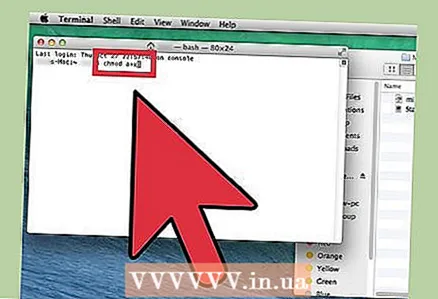 10 Entra.chmod a + x en una finestra de terminal. Recordeu posar un espai després a + x.
10 Entra.chmod a + x en una finestra de terminal. Recordeu posar un espai després a + x. 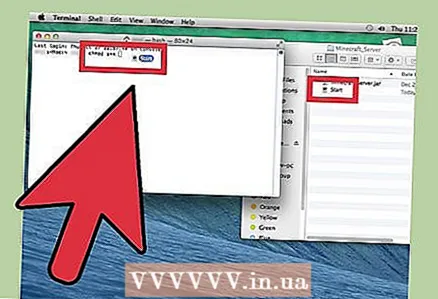 11 Arrossegueu el fitxer.start.commanden una finestra de terminal. Després de l'ordre chmod a + x es mostrarà el camí del fitxer.
11 Arrossegueu el fitxer.start.commanden una finestra de terminal. Després de l'ordre chmod a + x es mostrarà el camí del fitxer. 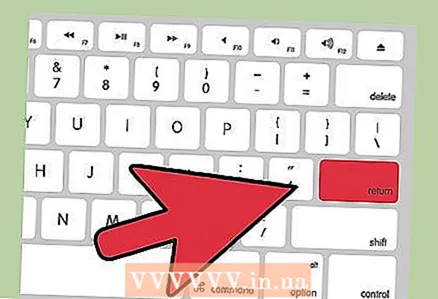 12 Fer clic a ⏎ Tornarper executar l'ordre. Això canviarà els permisos al fitxer "start.command" i permetrà iniciar el servidor.
12 Fer clic a ⏎ Tornarper executar l'ordre. Això canviarà els permisos al fitxer "start.command" i permetrà iniciar el servidor. 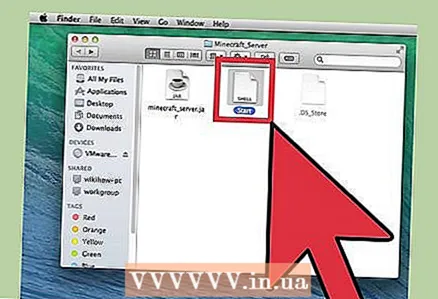 13 Feu doble clic al fitxer.start.commandper executar-lo. El servidor s'iniciarà. Es mostraran els missatges d'error, però només serà així la primera vegada que s'iniciï el servidor. Generarà diversos fitxers a la seva carpeta.
13 Feu doble clic al fitxer.start.commandper executar-lo. El servidor s'iniciarà. Es mostraran els missatges d'error, però només serà així la primera vegada que s'iniciï el servidor. Generarà diversos fitxers a la seva carpeta. - El servidor s’aturarà automàticament després del primer inici.
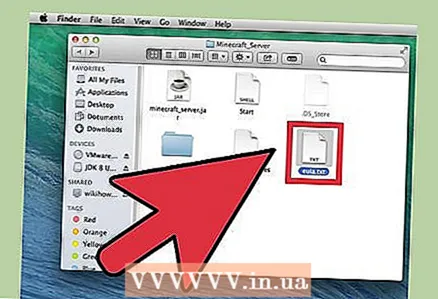 14 Obriu el fitxer "EULA.txt" creat a la carpeta. Heu de fer alguns canvis menors en aquest fitxer.
14 Obriu el fitxer "EULA.txt" creat a la carpeta. Heu de fer alguns canvis menors en aquest fitxer. 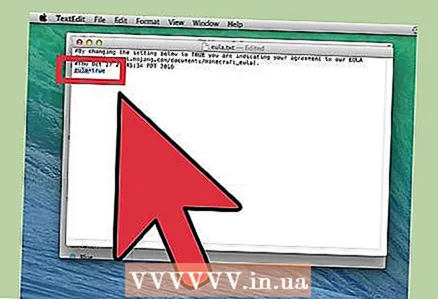 15 Canvieu la línia "eula = false" per "eula = true". Això significa que accepteu les condicions del servei del programari de servidor Minecraft. Deseu els canvis al fitxer i tanqueu-lo.
15 Canvieu la línia "eula = false" per "eula = true". Això significa que accepteu les condicions del servei del programari de servidor Minecraft. Deseu els canvis al fitxer i tanqueu-lo. 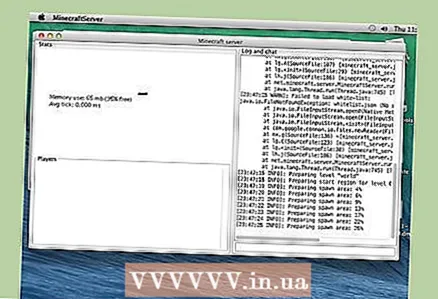 16 Feu doble clic al fitxer start.command. El servidor s'iniciarà i s'obrirà el símbol del sistema. També es descarregaran fitxers addicionals i es crearà el món del servidor; tot això trigarà uns minuts.
16 Feu doble clic al fitxer start.command. El servidor s'iniciarà i s'obrirà el símbol del sistema. També es descarregaran fitxers addicionals i es crearà el món del servidor; tot això trigarà uns minuts. 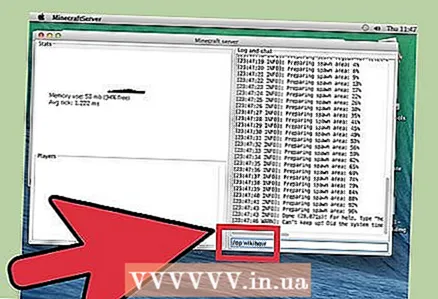 17 Entra / op nom d'usuari> a la línia d'ordres del servidor. Substitueix nom d'usuari> el vostre nom d'usuari de Minecraft. Això us donarà drets d'administrador quan us connecteu al servidor mitjançant el vostre compte de Minecraft.
17 Entra / op nom d'usuari> a la línia d'ordres del servidor. Substitueix nom d'usuari> el vostre nom d'usuari de Minecraft. Això us donarà drets d'administrador quan us connecteu al servidor mitjançant el vostre compte de Minecraft. 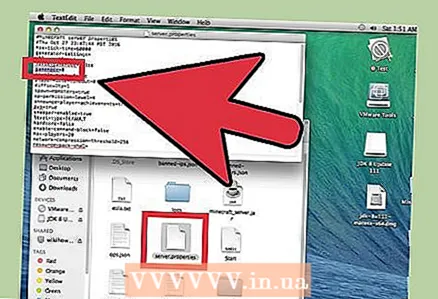 18 Canvieu les propietats del servidor editant el fitxer.server.properties. Feu doble clic sobre aquest fitxer i seleccioneu TextEdit a la finestra que s'obre. Modifiqueu els valors de les entrades següents per canviar el funcionament del servidor, però recordeu que valors incorrectes poden provocar un mal funcionament del servidor. Reinicieu el servidor quan hàgiu fet tots els canvis.
18 Canvieu les propietats del servidor editant el fitxer.server.properties. Feu doble clic sobre aquest fitxer i seleccioneu TextEdit a la finestra que s'obre. Modifiqueu els valors de les entrades següents per canviar el funcionament del servidor, però recordeu que valors incorrectes poden provocar un mal funcionament del servidor. Reinicieu el servidor quan hàgiu fet tots els canvis. - Gravació mode de joc té els següents significats: 0 - supervivència, 1 - creació, 2 - aventura, 3 - l’espectador.
- En la gravació nivell-llavor podeu introduir la clau per generar el món desitjat.
Part 2 de 3: Com connectar-se a un servidor a través d’una xarxa local
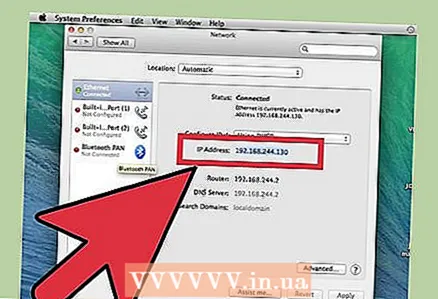 1 Determineu l'adreça IP local del servidor. Cal connectar-se al servidor des d’un altre equip de la mateixa xarxa local.
1 Determineu l'adreça IP local del servidor. Cal connectar-se al servidor des d’un altre equip de la mateixa xarxa local. - En un Mac que executi el servidor, feu clic al menú Apple i, a continuació, trieu Preferències del sistema> Xarxa.
- Seleccioneu la vostra connexió de xarxa, cerqueu la línia "Adreça IP" i escriviu l'adreça que apareix en aquesta línia.
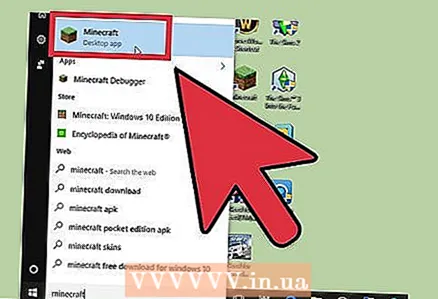 2 Obriu Minecraft en un altre equip de la vostra xarxa local. No cal redirigir ports ni canviar altres paràmetres si l'altre equip es troba a la mateixa xarxa local que l'ordinador servidor. Si l'ordinador servidor és prou potent, també pot executar Minecraft, però no es recomana a la majoria d'ordinadors.
2 Obriu Minecraft en un altre equip de la vostra xarxa local. No cal redirigir ports ni canviar altres paràmetres si l'altre equip es troba a la mateixa xarxa local que l'ordinador servidor. Si l'ordinador servidor és prou potent, també pot executar Minecraft, però no es recomana a la majoria d'ordinadors. - Si voleu que els vostres amics es connectin al vostre servidor a través d'Internet, llegiu la secció següent.
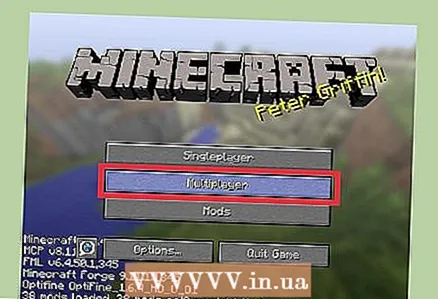 3 Seleccioneu "Multijugador" al segon equip. Començarà el procés de cerca de jocs disponibles. Hi ha una gran probabilitat que el vostre servidor no aparegui a la llista de servidors disponibles.
3 Seleccioneu "Multijugador" al segon equip. Començarà el procés de cerca de jocs disponibles. Hi ha una gran probabilitat que el vostre servidor no aparegui a la llista de servidors disponibles. 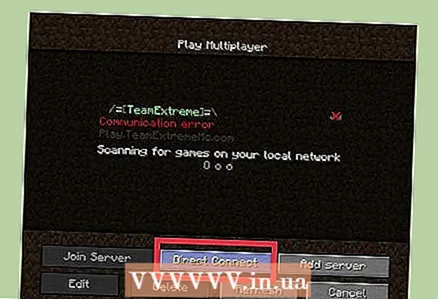 4 Feu clic a "Connexió directa". S'obrirà una finestra en què podeu introduir l'adreça.
4 Feu clic a "Connexió directa". S'obrirà una finestra en què podeu introduir l'adreça. 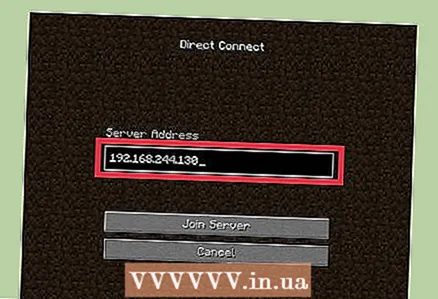 5 Introduïu l'adreça IP local del servidor. Et connectaràs al servidor i podràs jugar a Minecraft. Si la connexió falla, assegureu-vos que tots dos equips es trobin a la mateixa xarxa local.
5 Introduïu l'adreça IP local del servidor. Et connectaràs al servidor i podràs jugar a Minecraft. Si la connexió falla, assegureu-vos que tots dos equips es trobin a la mateixa xarxa local. - Diversos equips es poden connectar a un servidor mitjançant la seva adreça IP si els equips es troben a la mateixa xarxa local.
- Si esteu jugant en un ordinador servidor, introduïu localhost.
Part 3 de 3: Com connectar-se al servidor a través d'Internet
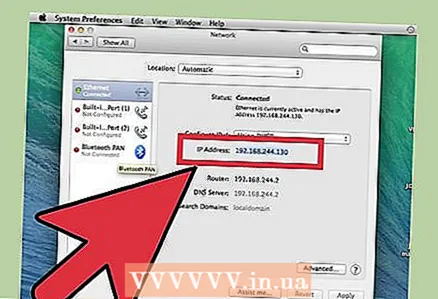 1 Determineu l'adreça IP local del servidor. El necessitareu per reenviar correctament els ports perquè altres jugadors es puguin connectar al vostre servidor.
1 Determineu l'adreça IP local del servidor. El necessitareu per reenviar correctament els ports perquè altres jugadors es puguin connectar al vostre servidor. - Obriu el menú Apple al servidor Mac i trieu Preferències del sistema.
- Feu clic a "Xarxa" i seleccioneu una connexió activa.
- Anoteu l'adreça que trobareu a la línia "Adreça IP".
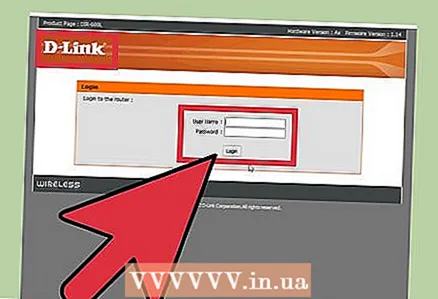 2 Obriu la pàgina de configuració del vostre enrutador. Per tal que altres usuaris es puguin connectar al vostre servidor a través d’Internet, heu de configurar l’encaminador per permetre les connexions entrants. Això es pot fer a la pàgina de configuració del router. Si feu servir un encaminador Netgear o Belkin, podeu accedir a la pàgina de configuració des del navegador web. Si teniu un encaminador Apple AirPort, utilitzeu la utilitat AirPort de la carpeta Utilitats.
2 Obriu la pàgina de configuració del vostre enrutador. Per tal que altres usuaris es puguin connectar al vostre servidor a través d’Internet, heu de configurar l’encaminador per permetre les connexions entrants. Això es pot fer a la pàgina de configuració del router. Si feu servir un encaminador Netgear o Belkin, podeu accedir a la pàgina de configuració des del navegador web. Si teniu un encaminador Apple AirPort, utilitzeu la utilitat AirPort de la carpeta Utilitats. - Llegiu aquest article per obtenir detalls sobre com obrir la pàgina de configuració del router.
 3 Obriu la secció Reenviament de ports. La seva ubicació depèn del model del router.Normalment, aquesta secció es troba al menú WAN o Advanced. Aquesta secció es pot anomenar "Aplicacions i jocs" o "Servidors virtuals".
3 Obriu la secció Reenviament de ports. La seva ubicació depèn del model del router.Normalment, aquesta secció es troba al menú WAN o Advanced. Aquesta secció es pot anomenar "Aplicacions i jocs" o "Servidors virtuals". 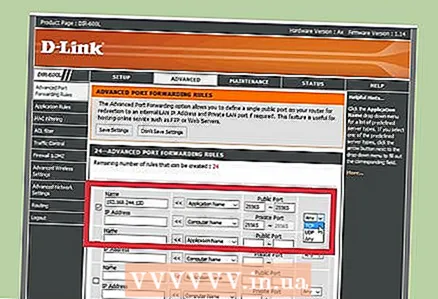 4 Obriu el port TCP 25565 per a l'adreça IP del vostre servidor. Introduïu l'adreça IP a la línia "Adreça IP" i, a continuació, introduïu "25565" a la línia "Port". Assegureu-vos que "TCP" estigui seleccionat com a protocol. Ara deseu els canvis.
4 Obriu el port TCP 25565 per a l'adreça IP del vostre servidor. Introduïu l'adreça IP a la línia "Adreça IP" i, a continuació, introduïu "25565" a la línia "Port". Assegureu-vos que "TCP" estigui seleccionat com a protocol. Ara deseu els canvis. 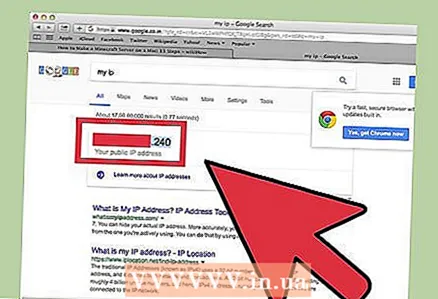 5 Cerqueu la vostra adreça IP pública. Els vostres amics han d’introduir la vostra adreça IP pública per connectar-vos al servidor Minecraft. Per trobar la vostra adreça IP pública, obriu Yandex al navegador web de l'ordinador del servidor i introduïu "la meva adreça IP". La vostra adreça IP pública apareixerà a la part superior dels resultats de la cerca.
5 Cerqueu la vostra adreça IP pública. Els vostres amics han d’introduir la vostra adreça IP pública per connectar-vos al servidor Minecraft. Per trobar la vostra adreça IP pública, obriu Yandex al navegador web de l'ordinador del servidor i introduïu "la meva adreça IP". La vostra adreça IP pública apareixerà a la part superior dels resultats de la cerca. 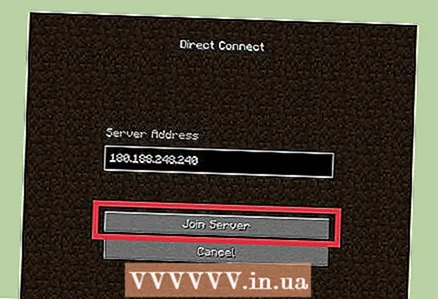 6 Introduïu l'adreça IP pública del servidor al menú de connexió directa de l'altre equip. Per fer-ho, inicieu Minecraft en un altre equip, feu clic a "Reproducció en xarxa"> "Connexió directa" i, a continuació, introduïu l'adreça del servidor.
6 Introduïu l'adreça IP pública del servidor al menú de connexió directa de l'altre equip. Per fer-ho, inicieu Minecraft en un altre equip, feu clic a "Reproducció en xarxa"> "Connexió directa" i, a continuació, introduïu l'adreça del servidor. 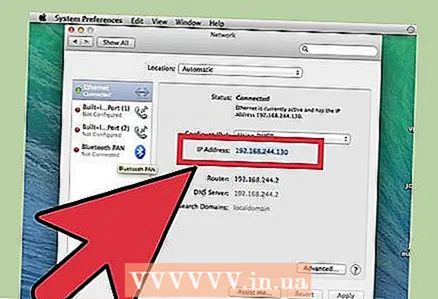 7 Comproveu regularment l'adreça IP pública i local del servidor. Cada vegada que l’ordinador servidor es reinicia, rep una nova adreça IP local del router. En aquest cas, heu de canviar les regles de reenviament de ports per incloure la nova adreça (en cas contrari ningú no es podrà connectar al servidor a través d'Internet). A més, el vostre ISP pot canviar la vostra adreça IP pública de tant en tant, que els vostres amics introdueixen per connectar-vos al servidor.
7 Comproveu regularment l'adreça IP pública i local del servidor. Cada vegada que l’ordinador servidor es reinicia, rep una nova adreça IP local del router. En aquest cas, heu de canviar les regles de reenviament de ports per incloure la nova adreça (en cas contrari ningú no es podrà connectar al servidor a través d'Internet). A més, el vostre ISP pot canviar la vostra adreça IP pública de tant en tant, que els vostres amics introdueixen per connectar-vos al servidor.



